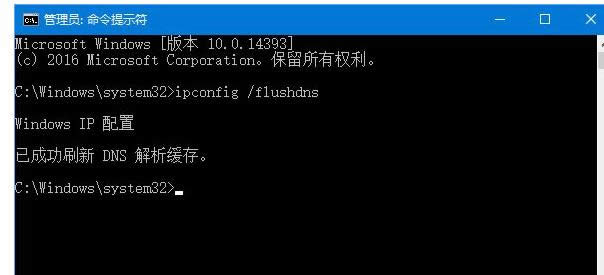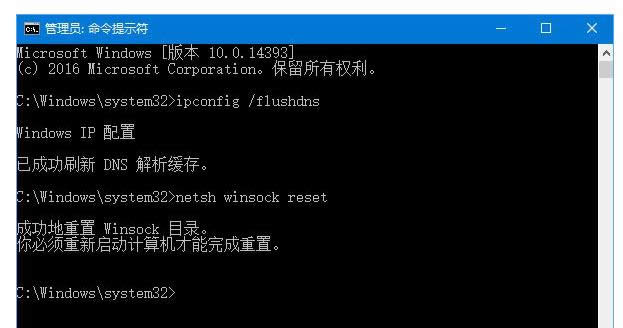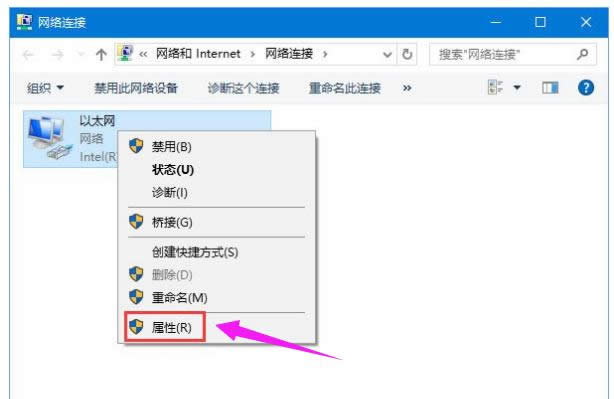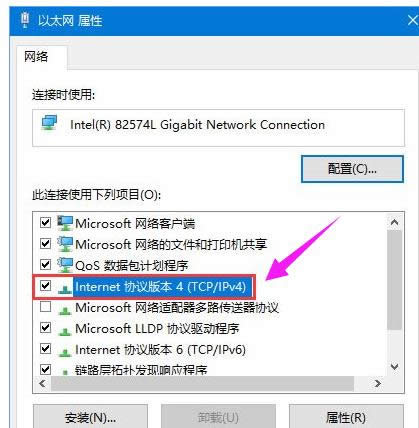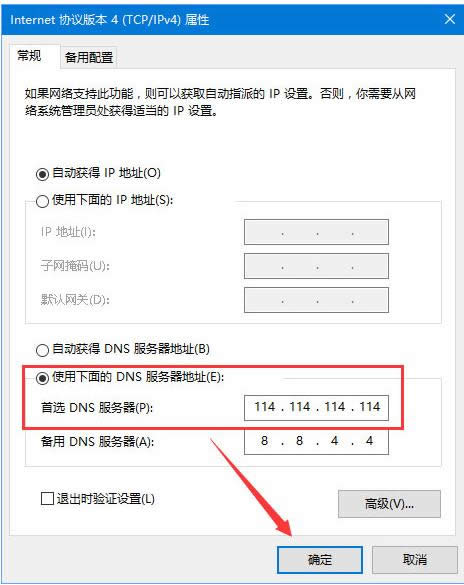dns解析失败,本文教您dns解析失败怎样处理
发布时间:2021-10-20 文章来源:深度系统下载 浏览:
|
Windows 7,中文名称视窗7,是由微软公司(Microsoft)开发的操作系统,内核版本号为Windows NT 6.1。Windows 7可供家庭及商业工作环境:笔记本电脑 、平板电脑 、多媒体中心等使用。和同为NT6成员的Windows Vista一脉相承,Windows 7继承了包括Aero风格等多项功能,并且在此基础上增添了些许功能。 如果发现网站无法正常访问等情况,可使用 “DNS优选”自动解决方案:只要添加“DNS优选”,即可自动检测、一键设置当前响应最快的DNS服务器,用其它台电脑访问该网址看下能否打开,如果不能打开,说明是该站点有问题;如果能打开,那就是你电脑的设置问题了,下面,小编给大家分享dns解析失败的处理经验。 当我们在上网时,经常遇到无法连接网络,出现无法解析服务器的DNS地址等问题,导致DNS解析速度和成功率降低,大量用户遭遇知名网站无法访问、上网变慢等情况。那么怎么来解决dns解析失败问题呢?下面,小编给大家介绍dns解析失败的解决步骤。 dns解析失败怎么解决 在开始菜单上单击右键,选择【命令提示符(管理员)】
dns载图1 接着在择命令提示符(管理员) 打开后输入:ipconfig /flushdns
dns解析失败载图2 重置winsock 目录设置后等待提示已成功刷新DNS 解析缓存,继续输入:netsh winsock reset 命令按下回车键执行命令
dns载图3 重启计算机后查看能否正常打开,若不能打开,再通过下面方法设置DNS: 任务栏网络图标右键【打开网络共享中心】
浏览器载图4 左上侧找到点击【更改适配器设置】
解析失败载图5 在打开的窗口中找到当前连接的网卡上单击右键,选择【属性】
dns载图6 此时在弹出窗口中找到【Internet 协议版本4 (TCP/IPv4)】,选中后点击右下侧属性,或者双击打开
dns解析失败载图7 点击【使用下面的DNS 服务器地址】,然后在下面填入:114.114.114.114 点击【确定】-【确定】保存设置即可解决问题
dns解析失败载图8 以上就是dns解析失败的解决方法。 Windows 7简化了许多设计,如快速最大化,窗口半屏显示,跳转列表(Jump List),系统故障快速修复等。Windows 7将会让搜索和使用信息更加简单,包括本地、网络和互联网搜索功能,直观的用户体验将更加高级,还会整合自动化应用程序提交和交叉程序数据透明性。 |
相关文章
本类教程排行
系统热门教程
本热门系统总排行